Любите скорость и безопасность Windows 8, но скучаете по прозрачному виду Windows 7? Или, возможно, блюз и зелень Windows XP
?
Вот как сделать Windows 8 или даже 8.1 похожей на вашу любимую версию Windows из прошлого.
1. Получить меню «Пуск»
Перво-наперво: если вам нужен опыт, похожий на Windows 7 / XP, который вы помните, вам нужно меню «Пуск». Ничто не заставляет вашу систему чувствовать себя менее классической версией Windows, чем современный стартовый экран Metro.
Я рекомендую Classic Shell, которая, как я уже отмечал ранее, предлагает вам множество классических меню Start.
, Вы узнаете три основных варианта:
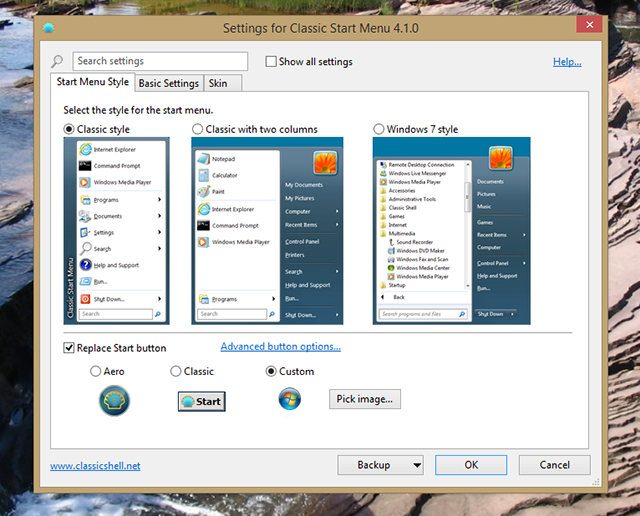
Вы можете выбрать темы для своего меню и использовать пользовательские изображения в качестве кнопки «Пуск». Как вы увидите ниже, это позволяет с легкостью получить меню «Пуск», которое идеально сочетается с внешним видом предыдущих версий Windows.
Да, и с установленной Classic Shell, Windows загрузится прямо на рабочий стол. Вы можете почти полностью игнорировать стартовый экран.
Если вы обращали внимание на функции в предстоящей Windows 10
Вы знаете, что Microsoft возвращает меню «Пуск». Однако до этого еще год, и если вам нужно меню «Пуск», вам нужно добавить свое. Есть и другие способы получить меню Пуск Windows 8
, но для целей ретро-кожи я рекомендую Classic Shell.
2. Включить пользовательские темы
У вас установлена классическая оболочка? Хорошо. Теперь давайте настроим ваш компьютер, чтобы он мог использовать пользовательские темы Windows
,
Есть две основные программы для работы: UXStyle и UXThemePatcher. Оба исправляют Windows 8, так что вы можете использовать пользовательские темы — то, что Microsoft отключает по умолчанию. Лично мне повезло больше с UXThemePatcher, но ваш пробег может отличаться.
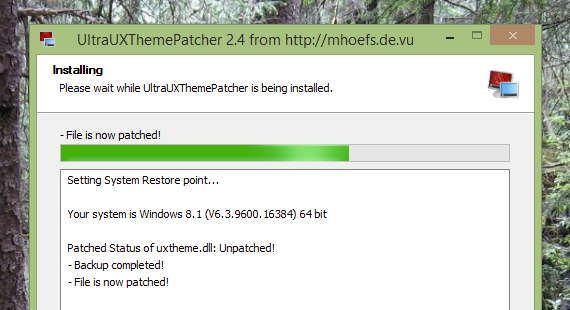
После того, как вы исправили Windows, вам нужно перезагрузить компьютер. Тогда мы перейдем к самой интересной части.
3. Установите пользовательские темы
После того, как все исправлено, установить темы так же просто, как перетащить их в папку C: \ Windows \ Resources \ Themes на вашем компьютере.
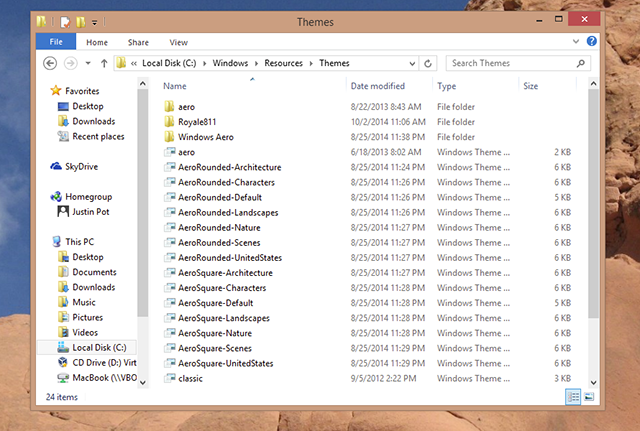
После установки темы щелкните правой кнопкой мыши на рабочем столе и выберите «Персонализация». Если вы все исправили и установили дополнительные темы, вы должны увидеть новые опции. Просто выберите опцию, чтобы использовать ее — это так просто.
Теперь, когда вы знаете, как устанавливать и использовать темы, давайте проверим некоторые ваши варианты.
Make 8 Look Like 7
Если вы хотите, чтобы Windows 7 выглядела, ознакомьтесь с Windows Aero от xxinightxxcreative. При этом вы едва заметите, что вы не используете Windows 7:

Настройте это с помощью пользовательской кнопки запуска Windows 7, затем просто установите Classic Shell, и трудно сказать, какую операционную систему вы используете.
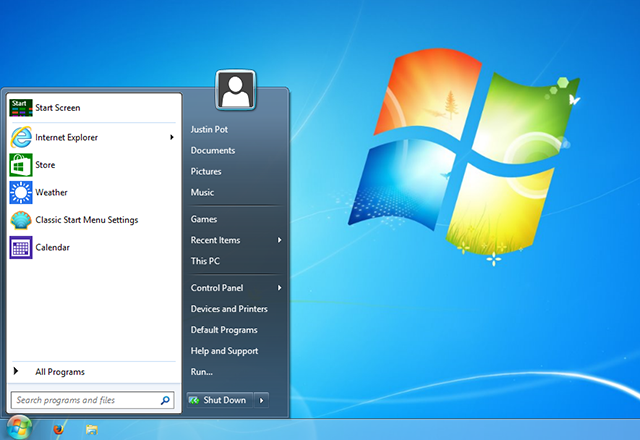
Это самый близкий к Windows 7 внешний вид, который вы найдете.
Сделать 8 похожим на XP
Многие из наших читателей были расстроены, когда Microsoft объявила об окончании поддержки Windows XP
, Большинство просто не хотели устанавливать новую систему, но некоторые упускают зелено-синий вид этой операционной системы.
Если вы один из них, я рекомендую проверить Royal VS, который возвращает этот классический вид.
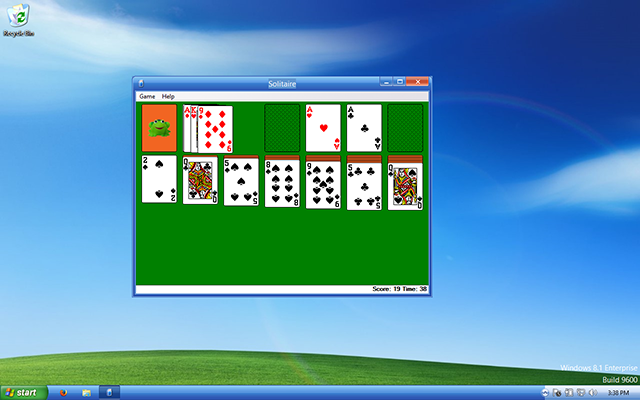
Возьмите соответствующую кнопку «Пуск» для Classic Shell, и вы получите довольно убедительную настройку XP.
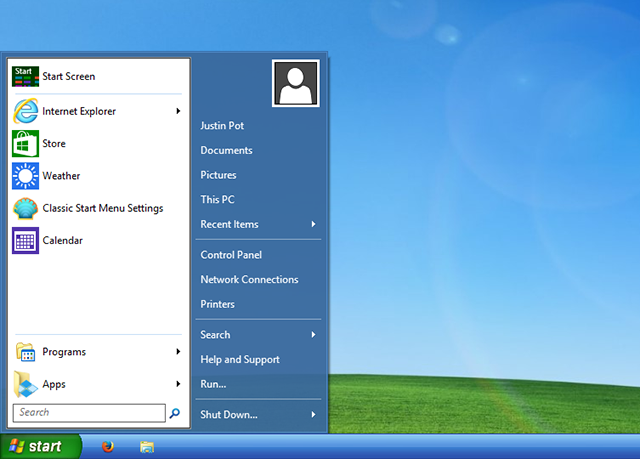
Как классический режим
Конечно, еще во времена XP многие пользователи отключили зелено-голубую тему в пользу Classic Mode. Если вы хотите вернуть это назад, Windows Clasic Theme является близким приближением к тому, что вы ищете.
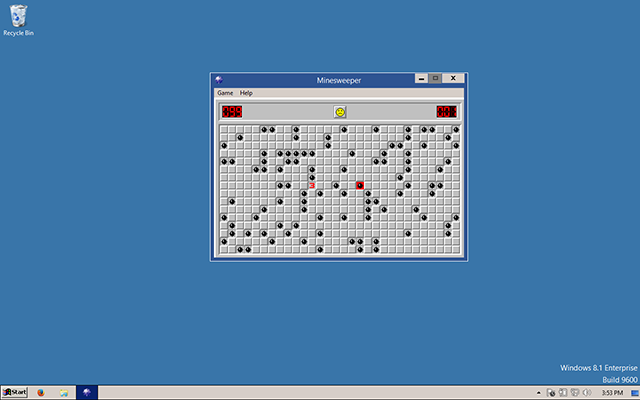
Это не идеально, но это просто. Объедините его с соответствующей кнопкой «Пуск», и вы сможете устроить вечеринку, как в 1999 году.
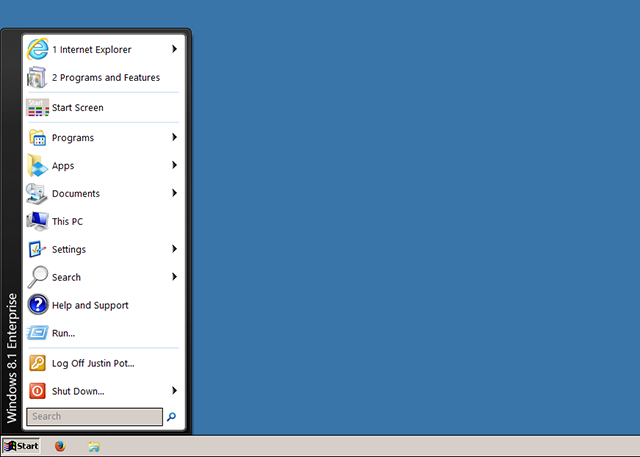
Какой вид Windows вы будете использовать?
Вот и все: как сделать Windows 8 похожей на Windows 7 или XP. Часть меня хотела бы, чтобы Microsoft предложила эту опцию по умолчанию, но я полагаю, что они хотят больше контролировать внешний вид своего продукта — и придать ему современный вид. Не так давно мы также показали, как сделать Windows 7 похожей на Windows XP
и теперь мы можем сделать то же самое с Windows 8. Windows довольно гибкая, благодаря сторонним инструментам — мы надеемся, что это никогда не изменится.
Обязательно ознакомьтесь с другими функциями, отсутствующими в Windows 8, и узнайте, как их вернуть.
, Установка темы — это только начало.
О, и дайте мне знать: какую тему Windows вы используете? Вы нашли более приятный, чем те, которые изложены выше? Давайте поговорим о ретро-скининге в комментариях ниже.





